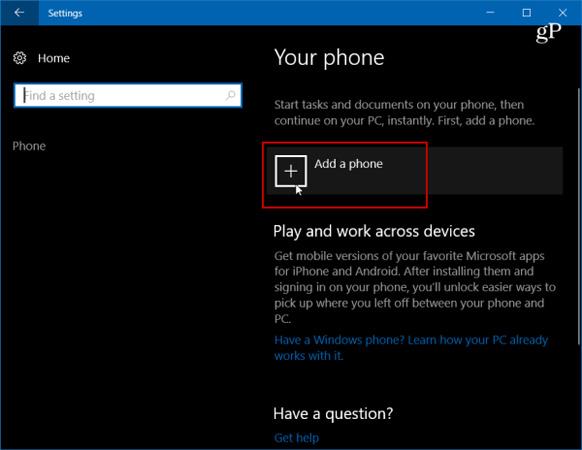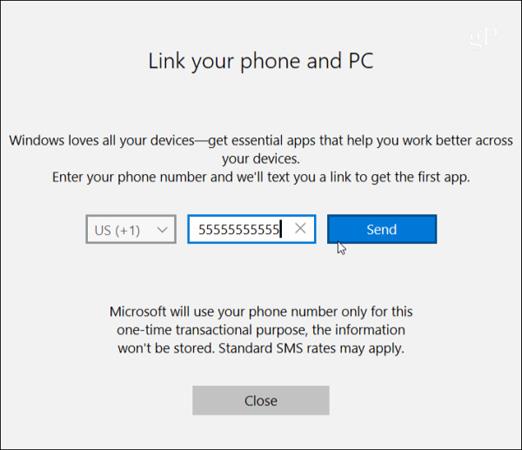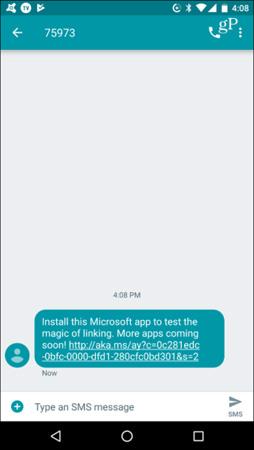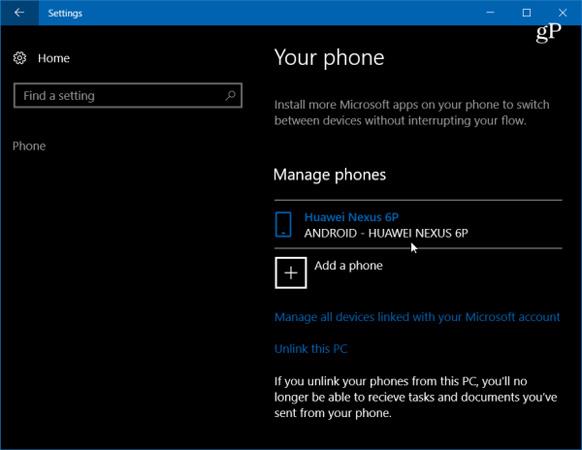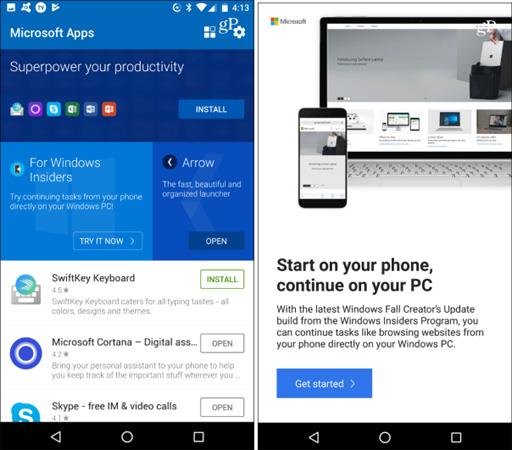Viedtālruņiem mūsdienās ir daudz jaunu iespēju, un tie tiek uzskatīti par miniatūriem datoriem, tomēr ne visu ar šo ierīci var izdarīt. Dažreiz, veicot sarežģītus uzdevumus, darbplūsma jāpabeidz datorā. Microsoft to saprot, tāpēc ar gaidāmo Fall Creators atjauninājumu uzņēmums ieviesīs jaunu tālruņa un datora saites funkciju , kas lietotājiem ļauj strādāt ar tālruni un pēc tam pārsūtīt to uz Windows 10 sistēmu.
Šajā rakstā Tips.BlogCafeIT parādīs, kā izmantot opciju Turpināt datorā , lai savienotu Android tālruni ar operētājsistēmu Windows 10. Ņemiet vērā, ka, lai to izdarītu, ir jāizmanto sistēma, kurā darbojas Build 16251 vai jaunāka versija.
Savienojiet Android tālruni ar Windows 10
Lai sāktu darbu, Android tālrunis ir jāsavieno pārī ar operētājsistēmu Windows 10. Vispirms atveriet sadaļu Iestatījumi > Tālrunis un pēc tam noklikšķiniet uz Pievienot tālruni .
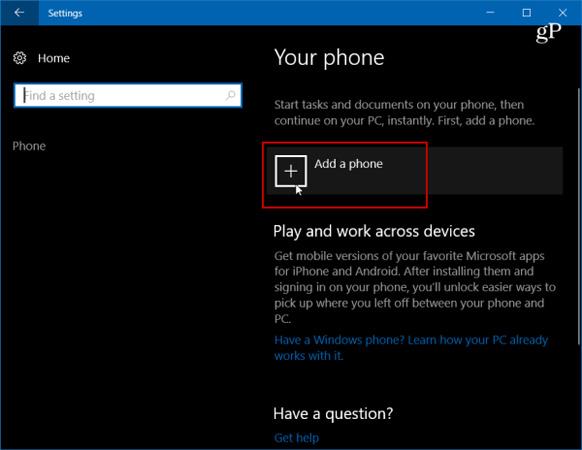
Tālāk jums jāievada mobilā tālruņa numurs, lai saņemtu īsziņas.
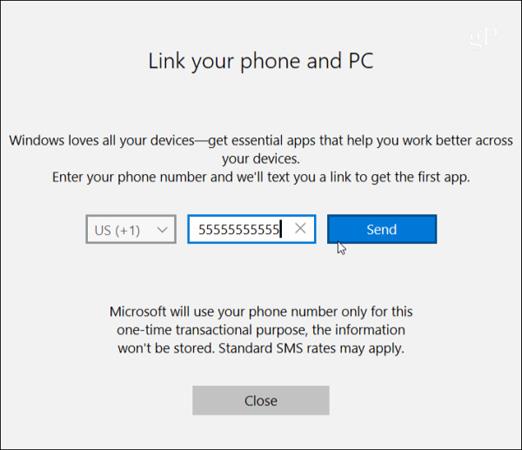
Ziņojums tiks nosūtīts uz jūsu Android tālruni ar saiti uz Microsoft Apps pakalpojumā Google Play. Noklikšķiniet uz saites, lai to instalētu.
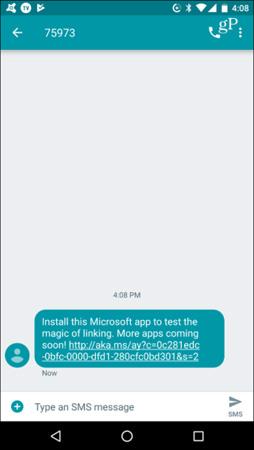
Pēc tam skatiet savu Windows 10 sistēmu sadaļā Iestatījumi > Tālrunis un redzēsit, ka tālrunis ir savienots pārī ar operētājsistēmu Windows 10 un ir norādīta kā ierīce, kuru varat pārvaldīt.
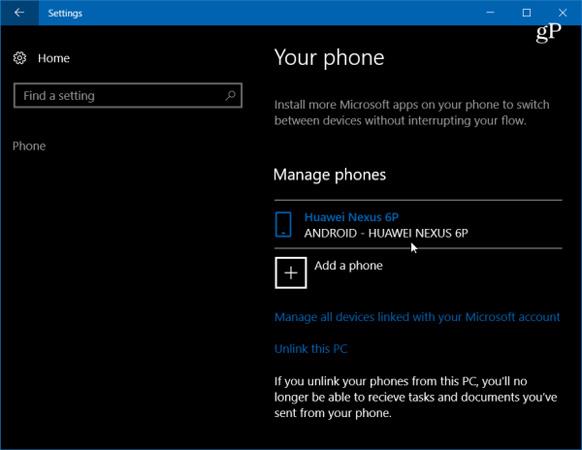
Atgriezieties tālrunī, atveriet lietotni un sadaļā Windows Insiders noklikšķiniet uz Izmēģināt tūlīt , un jūs saņemsiet īsu pamācību, kam sekos ievads - noklikšķiniet uz Sākt .
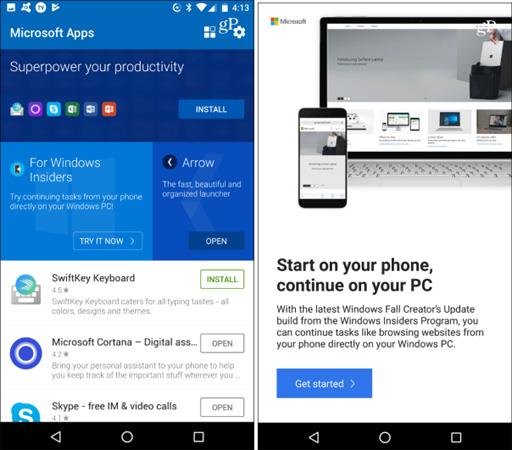
Lai pārbaudītu, vai tas darbojas, pārlūkojiet vietni, kuru vēlaties kopīgot ar operētājsistēmu Windows 10, noklikšķiniet uz pogas Opcijas un pēc tam atlasiet Kopīgot. Tālrunī tiks atvērta koplietošanas opciju izvēlne — atlasiet Turpināt datorā .
Ja šī ir pirmā reize, kad kopīgojat vienumu, jums ir jāpierakstās savā Microsoft kontā un jāpiekrīt savienojuma izveidei, izmantojot programmu Microsoft Authenticator.
Vēl viens procesa solis ir, noklikšķinot uz pogas Turpināt datorā, jūs saņemsit iespēju nosūtīt tūlīt vai vēlāk. Tālrunis meklēs tīklā ierīces, kas spēj uztvert šo mapi. Tālāk esošajā piemērā man ir 2 dažādas sistēmas, no kurām izvēlēties.

Nosūtot vienumu, izmantojot datoru, darbību centrā saņemsit paziņojumu, ka no jūsu Android tālruņa uz datoru ir nosūtīts vienums. Piemēram, šeit es ievietoju saiti uz vienu no saviem rakstiem.

Vai jūs domājat, ka funkcija Turpināt datorā būs noderīga un uzlabos jūsu produktivitāti? Izmēģiniet šo funkciju, lai to sajustu!